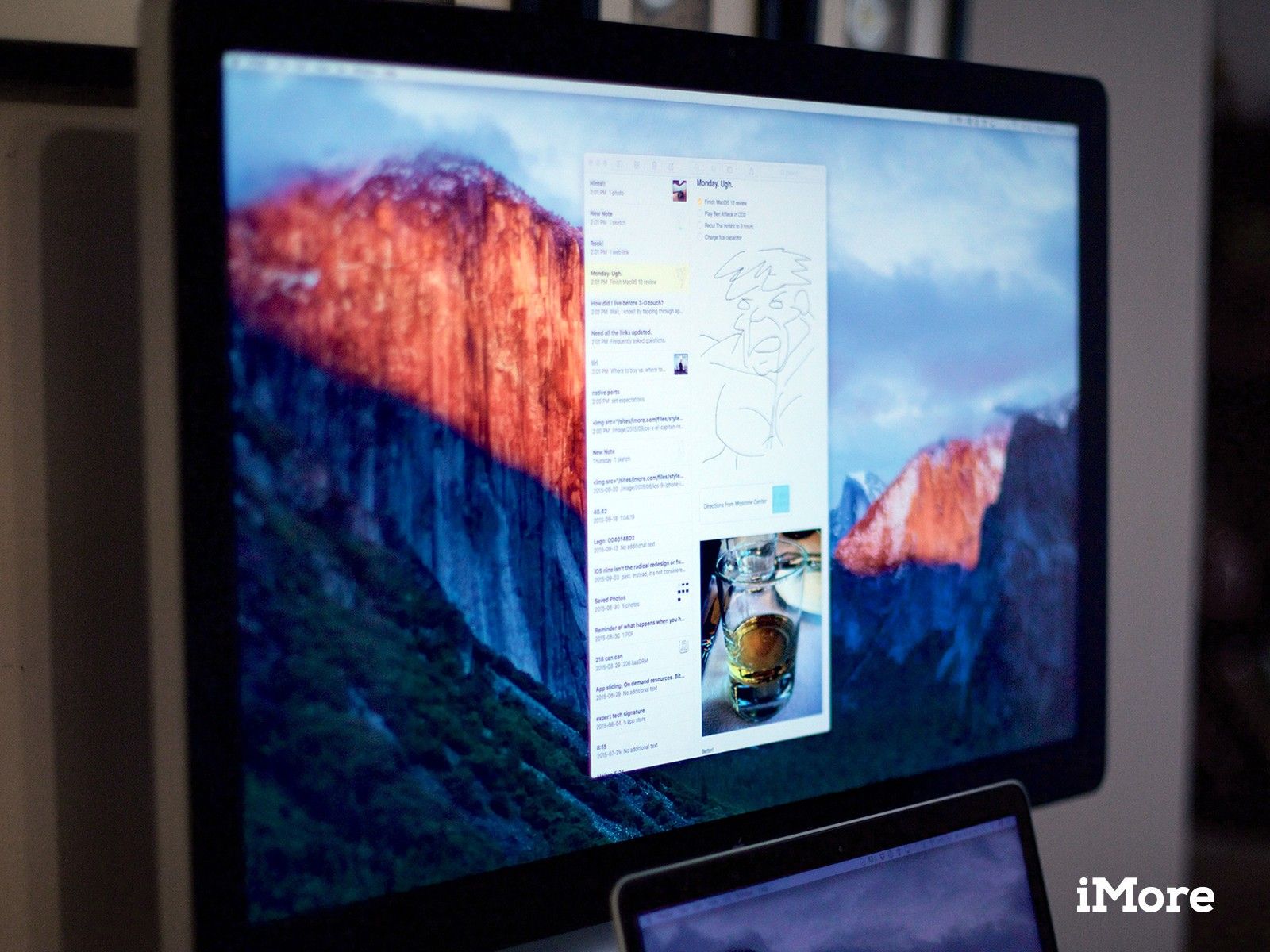
Независимо от того, используете ли вы бета-версию OS X El Capitan с ранних дней или все еще работаете на OS X Mavericks, вам следует задуматься о подготовке к официальной версии OS X. За исключением любых проблем, El Capitan должен появиться завтра в Mac App Store в качестве бесплатного обновления; он, вероятно, будет работать с размером 4-6 ГБ. Хотите подготовиться к обновлению, чтобы оно прошло как можно более плавно? Вот что вам нужно сделать.
И если у вас все еще есть вопросы об OS X El Capitan, вот быстрая ссылка на наш FAQ:
- FAQ по OS X El Capitan: что нужно знать!
Шаг 0: мой компьютер имеет право на OS X El Capitan?
Любой Mac из списка ниже может работать под управлением OS X El Capitan.
- iMac (середина 2007 г. или новее)
- MacBook Air (конец 2008 г. или новее)
- MacBook (конец 2008 г., алюминий, или начало 2009 г. или новее)
- Mac mini (начало 2009 г. или новее)
- MacBook Pro (середина / конец 2007 года или новее)
- Mac Pro (начало 2008 г. или новее)
- Xserve (начало 2009 г.)
Это та же группа компьютеров, которая поддерживала OS X Yosemite (10.10), OS X Mavericks (10.9) и Mountain Lion (10.8); если вы имеете право на какое-либо из этих обновлений, вы имеете право на OS X El Capitan!
И если вы используете старую версию OS X, не волнуйтесь: вы можете напрямую перейти на El Capitan с версий, более древних, чем OS X Snow Leopard (10.6). Просто откройте Mac App Store в день загрузки и получите установщик.
Шаг 1: убедитесь, что вы не собираетесь ломать свои приложения
Если у вас есть приложение, на которое вы полагаетесь для работы или повседневного использования, хорошо бы проконсультироваться с разработчиком (либо на его веб-сайте, через Twitter или напрямую), чтобы убедиться, что их приложение будет хорошо работать с OS X El Capitan. Есть несколько скрытых настроек системы, которые могут сломать программное обеспечение, которое зависит от доступа к системному администрированию, а также небольшие изменения, которые могут сделать ваши приложения ошибочными. Если разработчик используемого вами приложения не поддерживает El Capitan или еще не выпустил обновление, вы можете без опасений продолжать использовать OS X Yosemite — система все равно будет полностью поддерживаться Apple, и вы получите безопасность обновления и тому подобное. (Если вы действительно хотите играть с El Capitan, вы также можете создать системный раздел для запуска этих старых приложений.)
Если у вас есть несколько приложений, с которыми вы хотите проверить совместимость, у RoaringApps есть отличная база данных для таких вещей.
Шаг 2. Очистите свой Mac
OS X Yosemite был установлен на 5,72 ГБ, и вполне вероятно, что OS X El Capitan появится где-то поблизости. Таким образом, вам понадобится как минимум 10 ГБ свободного места — 5 для установки, 5 для общей скорости системы. Если вам не хватает места на жестком диске, есть несколько хороших мест для проверки: папка MobileSync (которая содержит резервные копии iOS) является распространенным преступником, как и папка Downloads. Однако, если вы не хотите копаться в своих файлах, я рекомендую использовать утилиту, подобную DaisyDisk, которая автоматически помогает вам находить надоедливые файлы, занимающие много места.
Даже если вам не нужно освобождать место на жестком диске, новое обновление OS X — отличный повод очистить ваш рабочий стол, очистить папку «Загрузки» и избавиться от каких-либо устаревших элементов в корзине.
Шаг 3: Сделайте резервную копию
Если повезет, у вас уже есть обычный компьютер для резервного копирования. Но да, вы должны сделать резервную копию перед обновлением до OS X El Capitan. Маловероятно, что обновление вашего программного обеспечения приведет к повреждению или удалению ваших данных, но всегда разумно иметь запасную копию вашей информации под рукой в случае крайней необходимости. Если у вас не настроен Time Machine, вы также можете выполнить резервное копирование через Dropbox, Crashplan или локальный сервис, такой как Carbon Copy Cloner.
Примечание: если вы используете бета-версии OS X El Capitan Public или Developer
Если бета-версия iOS этого года является каким-либо показателем, вы сможете обновить ее до поставляемой версии OS X El Capitan из Mac App Store, когда она появится 30 сентября. Просто зайдите в Mac App Store и найдите OS X El. Капитан баннер.
Что если я разделю свой жесткий диск?
Если вы разбили свой диск на части, чтобы установить El Capitan где-нибудь, где он не будет вмешиваться в вашу основную систему, у вас есть две задачи в дополнение к традиционному совету «Резервное копирование вашей основной системы».
Во-первых: убедитесь, что вы синхронизировали все важные данные, которые вы использовали в этом разделе, с основным разделом, Dropbox или резервным жестким диском. Таким образом, вам не нужно постоянно переключать разделы, чтобы попытаться спасти любые старые данные, плавающие на вашем тестовом диске.
Второе: решите, хотите ли вы сохранить этот раздел или избавиться от него. Если у вас большой жесткий диск, не самая плохая идея в мире — иметь запасной раздел, особенно если вы любите тестировать бета-версию программного обеспечения. Однако, если вам не хватает места на основном разделе, а тестирование OS X было временной мерой, вы можете вместо этого захотеть удалить ваш тестовый раздел.
Что если я уже установил OS X 10.11.1?
Если вы являетесь участником программы Apple для разработчиков, возможно, вы уже получили приглашение установить OS X 10.11.1, следующую поставляемую версию El Capitan. Если вы хотите вернуться к El Capitan, вы можете просто запустить установщик El Capitan 10.11.0, но есть вероятность, что вам может потребоваться выполнить резервное копирование, удаление и переустановку ОС на вашем компьютере. (Это одна из нескольких очень веских причин иметь раздел на вашем компьютере для бета-версий OS X, а не вашу основную систему доставки.) Мы обновим, как мы узнаем больше, завтра.
Вопросов?
Дайте нам знать об этом в комментариях.
Оцените статью!
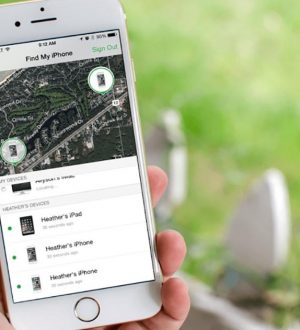
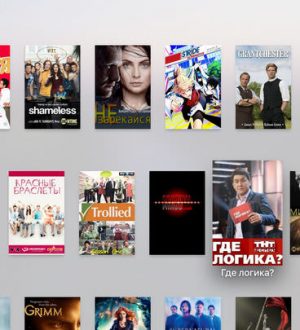

Отправляя сообщение, Вы разрешаете сбор и обработку персональных данных. Политика конфиденциальности.